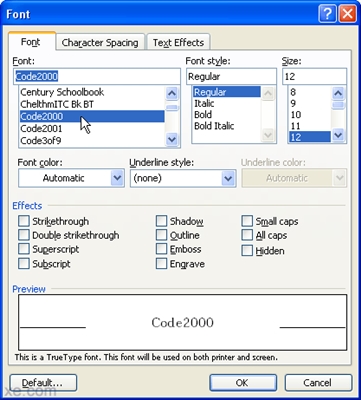آیا می توانم ویندوز 10 را از طریق فلش USB یا هارد اکسترنال نصب کنم بدون اینکه آن را روی کامپیوتر خود نصب کنم؟ می توانید: به عنوان مثال ، در نسخه Enterprise در کنترل پنل ، می توانید یک مورد را برای ایجاد درایو Windows To Go پیدا کنید ، که فقط چنین درایو فلش USB را ایجاد می کند. اما می توانید با نسخه معمول Home یا Professional ویندوز 10 ، که در این کتابچه مورد بحث قرار خواهد گرفت ، مورد استفاده قرار بگیرید. اگر به یک درایو نصب ساده علاقه داشتید ، در مورد آن اینجا را کلیک کنید: یک فلش مموری ویندوز 10 بوت کنید.
برای نصب ویندوز 10 بر روی درایو فلش USB و اجرای آن از آن ، به خود درایو احتیاج خواهید داشت (حداقل 16 گیگابایت ، در برخی از روشهای گفته شده کافی نبوده و به فلش مموری 32 گیگابایتی نیاز دارید) و بسیار مطلوب است که یک درایو USB باشد. 3.0 به درگاه مربوطه متصل شد (من با USB 2 آزمایش کردم و رک و پوست کنده ، با انتظار برای ضبط اول و سپس راه اندازی ، خودم را عذاب کردم). تصویری که از وب سایت رسمی بارگیری شده است برای ایجاد مناسب است: نحوه بارگیری ایزو ویندوز 10 از وب سایت مایکروسافت (با این حال ، نباید برای اکثر دیگران مشکلی ایجاد شود).
ایجاد ویندوز برای رفتن به درایو در Dism ++
یکی از ساده ترین برنامه ها برای ایجاد درایو USB برای اجرای ویندوز 10 از آن ، Dism ++ است. علاوه بر این ، این برنامه به زبان روسی است و دارای توابع اضافی بسیاری است که می توانند در این سیستم عامل مفید باشند.

این برنامه به شما امکان می دهد درایو را برای اجرای سیستم از یک تصویر ISO ، WIM یا ESD با امکان انتخاب نسخه سیستم عامل مورد نظر آماده کنید. نکته مهمی که باید در نظر داشته باشید: فقط بارگذاری UEFI پشتیبانی می شود.
روند نصب ویندوز بر روی فلش درایو USB در دستورالعمل ایجاد یک بوت قابل راه اندازی ویندوز برای رفتن فلش USB در Dism ++ با جزئیات توضیح داده شده است.
نصب ویندوز 10 بر روی درایو فلش USB در WinToUSB Free
از بین تمام روشهایی که من سعی کردم یک فلش مموری USB را ایجاد کنم که بتوانید ویندوز 10 را بدون نصب آن اجرا کنید ، سریعترین روش استفاده از نسخه رایگان WinToUSB بود. درایو ایجاد شده در نتیجه قابل اجرا و تست بر روی دو کامپیوتر مختلف بود (هرچند که فقط در حالت Legacy اما با قضاوت بر اساس ساختار پوشه باید با بارگذاری UEFI کار کند).
پس از شروع برنامه ، در پنجره اصلی (در سمت چپ) می توانید انتخاب کنید که از کجا منبع درایو ایجاد می شود: این می تواند یک تصویر ISO ، WIM یا ESD ، سی دی با سیستم یا یک سیستم از قبل نصب شده بر روی دیسک سخت باشد.

در مورد من ، از یک تصویر ISO بارگیری شده از وب سایت مایکروسافت استفاده کردم. برای انتخاب تصویر ، روی دکمه "مرور" کلیک کرده و مکان آن را مشخص کنید. در پنجره بعدی ، WinToUSB آنچه در تصویر است را نشان می دهد (بررسی می کند که آیا همه چیز با آن خوب است). روی Next کلیک کنید
قدم بعدی انتخاب درایو است. اگر این یک فلش درایو باشد ، به صورت خودکار فرمت می شود (هارد اکسترنال وجود نخواهد داشت).
مرحله آخر مشخص کردن پارتیشن سیستم و پارتیشن boot loader در درایو USB است. برای فلش درایو ، این همان پارتیشن خواهد بود (و در هارد اکسترنال می توانید قطعات جداگانه ای را تهیه کنید). علاوه بر این ، نوع نصب نیز در اینجا انتخاب شده است: در هارد دیسک مجازی vhd یا vhdx (که در درایو قرار می گیرد) یا Legacy (برای درایو فلش در دسترس نیست). من از VHDX استفاده کردم. روی "بعدی" کلیک کنید اگر پیام خطایی "خارج از فضا" را مشاهده کردید ، اندازه دیسک سخت مجازی را در قسمت "هارد دیسک مجازی" افزایش دهید.

آخرین مرحله انتظار برای تکمیل نصب ویندوز 10 بر روی درایو فلش USB (مدت زمان زیادی طول می کشد). در انتها می توانید با تنظیم بوت از درایو فلش USB یا استفاده از منوی بوت رایانه یا لپ تاپ خود ، از آن بوت شوید.

در شروع اول ، سیستم تنظیم می شود ، همان پارامترها مانند نصب تمیز سیستم انتخاب می شوند و یک کاربر محلی ایجاد می شود. در آینده ، اگر یک درایو فلش USB را وصل کنید تا ویندوز 10 را بر روی رایانه دیگری اجرا کنید ، فقط دستگاه ها اولیه می شوند.
به طور کلی ، سیستم به عنوان یک نتیجه معقول کار می کرد: اینترنت وای فای کار می کرد ، فعال سازی نیز کار می کرد (من 90 روز از آزمایشی Enterprise استفاده کردم) ، سرعت USB 2.0 بسیار دلخواه باقی مانده است (خصوصاً در پنجره "رایانه من" هنگام تنظیم درایوهای متصل).
نکته مهم: به طور پیش فرض ، هنگام راه اندازی ویندوز 10 از فلش مموری ، هارد دیسک های محلی و SSD قابل مشاهده نیستند ، آنها باید با استفاده از "مدیریت دیسک" متصل شوند. Win + R را فشار دهید ، diskmgmt.msc را وارد کنید ، در مدیریت دیسک ، بر روی درایوهای جدا شده کلیک راست کرده و در صورت نیاز از آنها استفاده کنید.
می توانید برنامه WinToUSB Free را از صفحه رسمی بارگیری کنید: //www.easyuefi.com/wintousb/
درایو فلش Windows To Go در Rufus
یکی دیگر از برنامه های ساده و رایگان که به شما امکان می دهد یک فلش مموری USB قابل راه اندازی را برای اجرای ویندوز 10 از آن بسازید (می توانید یک درایو نصب را نیز در برنامه بسازید) Rufus است که من در حدود بیش از یک بار نوشتم ، بهترین برنامه ها را برای ایجاد فلش مموری USB bootable مشاهده کنید.

ساخت چنین درایو USB در روفوس حتی ساده تر است:
- یک درایو را انتخاب کنید.
- ما طرح پارتیشن و نوع رابط (MBR یا GPT ، UEFI یا BIOS) را انتخاب می کنیم.
- سیستم فایل یک فلش درایو است (NTFS در این حالت).
- علامت "ایجاد دیسک boot" را بزنید ، تصویر ISO را با ویندوز انتخاب کنید
- ما به جای "نصب استاندارد ویندوز" مورد "Windows To Go" را علامت گذاری می کنیم.
- روی "شروع" کلیک کنید و صبر کنید. در آزمایش من پیامی به نظر می رسید که دیسک پشتیبانی نمی شود ، اما در نتیجه ، همه چیز خوب کار می کرد.

در نتیجه ، ما همان درایو مشابه مورد قبلی را بدست می آوریم ، به جز اینکه ویندوز 10 به سادگی روی یک درایو فلش USB نصب می شود ، و نه در یک پرونده دیسک مجازی روی آن.
به همین روش کار می کند: در تست من ، راه اندازی روی دو لپ تاپ موفقیت آمیز بود ، اگرچه مجبور شدم در مراحل نصب و تنظیمات دستگاه صبر کنم. درباره ساخت فلش مموری قابل استفاده در روفوس بیشتر بخوانید.
با استفاده از خط فرمان برای ضبط زنده USB با ویندوز 10
همچنین راهی برای ساخت فلش درایو USB وجود دارد که با استفاده از آن می توانید سیستم عامل را بدون برنامه شروع کنید ، فقط با استفاده از ابزارهای خط فرمان و ابزارهای داخلی ویندوز 10.

توجه داشته باشید که در آزمایشات من ، USB که از این طریق ساخته شده است ، کار نمی کند ، در شروع کار انجماد می کند. از آنچه پیدا کردم دلیل این امر می تواند این باشد که من یک "درایو قابل جابجایی" دارم ، در حالی که عملکرد آن مستلزم این است که درایو فلش USB به عنوان یک درایو ثابت تعریف شود.
این روش شامل آماده سازی است: تصویر را از ویندوز 10 بارگیری کنید و پرونده را از آن استخراج کنید install.wim یا install.esd (پرونده های Install.wim در تصاویر بارگیری شده از Microsoft Techbench موجود است) و مراحل زیر (روش با فایل wim استفاده خواهد شد):
- قسمت دیسک
- دیسک لیست (شماره دیسک مربوط به درایو فلش USB را می فهمیم)
- دیسک N را انتخاب کنید (جایی که N شماره دیسک از مرحله قبل است)
- تمیز (تمیز کردن دیسک ، تمام داده های درایو فلش USB حذف خواهد شد)
- پارتیشن اولیه ایجاد کنید
- فرمت fs = ntfs سریع
- فعال
- خروج
- dism / Apply-Image / visualfile:path_to_install_wile.wim / index: 1 / ApplyDir: E: (در این دستور ، آخرین E حرف فلش مموری است. در حین اجرای دستور ممکن است به نظر برسد که یخ زده باشد ، نیست.)
- bcdboot.exe E: Windows / s E: / f all (در اینجا E نیز نامه فلش مموری است. دستور نصب bootloader را روی آن نصب می کند).
پس از آن می توانید خط فرمان را ببندید و سعی کنید از درایو ایجاد شده با ویندوز 10 بوت شوید. به جای دستور DISM می توانید از این دستور استفاده کنید imagex.exe / اعمال install.wim 1 E: (جایی که E حرف فلش درایو است و ابتدا باید Imagex.exe به عنوان بخشی از Microsoft AIK بارگیری شود). در عین حال ، طبق مشاهدات ، نسخه با Imagex به زمان بیشتری نسبت به استفاده از Dism.exe نیاز دارد.
راه های اضافی
و چند روش دیگر برای نوشتن فلش درایو USB که با آن می توانید ویندوز 10 را بدون نصب آن بر روی رایانه اجرا کنید ، شاید برخی از خواننده ها در این کار مفید باشند.
- می توانید نسخه آزمایشی Windows 10 Enterprise را در یک ماشین مجازی مانند VirtualBox نصب کنید. اتصال درایو USB0 را در آن پیکربندی کنید و سپس به روش رسمی ویندوز برای رفتن از صفحه کنترل را شروع کنید. محدودیت: این عملکرد برای تعداد محدودی از فلش درایوهای "مجاز" کار می کند.

- Aomei Partition Assistant Standard یک ویژگی Windows To Go Creator دارد که یک فلش مموری USB را به همان روشی که برای برنامه های قبلی توضیح داده شده است ، ایجاد می کند. بررسی شده - بدون نسخه در نسخه رایگان کار می کند. من با جزئیات بیشتری در مورد برنامه نوشتم و از کجا می توانم آن را در مقاله ای درباره نحوه افزایش درایو C به دلیل درایو D بارگیری کنم.

- یک برنامه پرداخت شده FlashBoot وجود دارد که در آن ایجاد فلش مموری برای اجرای ویندوز 10 در سیستم های UEFI و Legacy به صورت رایگان در دسترس است. جزئیات در مورد استفاده: نصب ویندوز 10 بر روی فلش مموری USB در FlashBoot.
امیدوارم این مقاله برای برخی از خوانندگان مفید باشد. اگرچه ، به نظر من ، هیچ فایده عملی از چنین فلش مموری وجود ندارد. اگر می خواهید سیستم عامل را بدون نصب آن بر روی کامپیوتر راه اندازی کنید ، بهتر است از ویندوز 10 چیزی کم کارتر استفاده کنید.